Регистрация — Почта. Справка
- Как создать аккаунт в Яндекс Почте
- Как сменить логин
- Как придумать надежный пароль
- Специальный почтовый адрес
- Номер телефона вместо логина
Для доступа к Яндекс Почте необходим Яндекс ID. Если у вас его нет, выполните следующие действия:
Откройте страницу регистрации.
Укажите ваши имя и фамилию.
Придумайте или выберите из предложенных вариантов уникальный идентификатор (логин), который вы будете использовать для авторизации в Почте и на других сервисах Яндекса.
Внимание. После регистрации изменить логин будет нельзя.
Придумайте и запомните пароль для доступа к Яндекс ID. Пароль должен быть надежным, чтобы злоумышленники не могли получить доступ к вашим личным данным.
Примечание. Чтобы посмотреть текст пароля, нажмите значок в строке ввода пароля.

Укажите номер вашего мобильного телефона. По этому номеру вы сможете восстановить пароль и получать уведомления, а также сможете использовать его как дополнительный логин. Если вы захотите поменять номер телефона позже, можно сделать это на странице Телефонные номера.
Введите символы с картинки (это защита от автоматической регистрации).
Примечание. Если символы на картинке трудно разобрать, нажмите ссылку Другой код.
Убедитесь, что отмечен пункт о том, что вы принимаете условия Пользовательского соглашения и даете согласие на обработку персональных данных.
Нажмите кнопку Зарегистрироваться.
После регистрации вы получите электронный адрес, который состоит из вашего логина, значка @ и доменного имени yandex.ru (или одного из его доменных алиасов). Например, [email protected]. Доменный алиас определяется при регистрации автоматически.
Вы можете в любой момент внести изменения в персональные данные, задать другой контрольный вопрос, указать альтернативные адреса электронной почты для связи с вами или отредактировать список номеров телефонов.
Вы не можете изменить созданный при регистрации на Яндексе логин, но можете зарегистрировать новый. Для этого нажмите ссылку Добавить аккаунт в меню аккаунта в правом верхнем углу страницы, а затем на открывшейся странице ссылку Зарегистрироваться.
Внимание. Если вы зарегистрировали новый почтовый ящик и хотите иметь доступ к своим старым письмам, вам необходимо настроить сборщик почты со старого ящика. Если вы хотите отправлять письма с обоих адресов, вы можете добавить старый в виде дополнительного адреса.
Хороший пароль — такой, который сложно угадать или подобрать.
Никогда и никому не сообщайте пароль, с помощью которого можно войти в ваш аккаунт. Чем больше людей знают ваш пароль, тем выше вероятность того, что его узнает злоумышленник.
Чтобы составить сложный пароль, используйте:
Что не стоит использовать в качестве пароля:
Пароли, которые вы уже используете на других сайтах или приложениях. Если кто-то узнал, например, ваш пароль к социальной сети, с этим паролем попробуют войти не только в Яндекс, но и в другие соцсети, почтовые сервисы, онлайн-банки.

Обычные слова (
margarita,begemot), а также предсказуемые сочетания букв (qwerty,123456).Персональные данные, которые вы могли указать где-нибудь в интернете: имя, день рождения, номер паспорта и т. п. Даже девичью фамилию матери, которую, казалось бы, никто не знает, использовать не стоит.
Если при регистрации в интернет-магазинах, на форумах или других ресурсах вы не хотите указывать ваш настоящий электронный адрес, добавьте к вашему логину значок + или + и любое слово, по которому вы сможете узнать этот сайт. У вас должен получиться примерно такой адрес: [email protected]. Письмо, отправленное на этот адрес, придет в папку Входящие вашего настоящего почтового ящика. Если вы хотите, чтобы письма с этого адреса попадали в другую папку, то создайте правило обработки писем.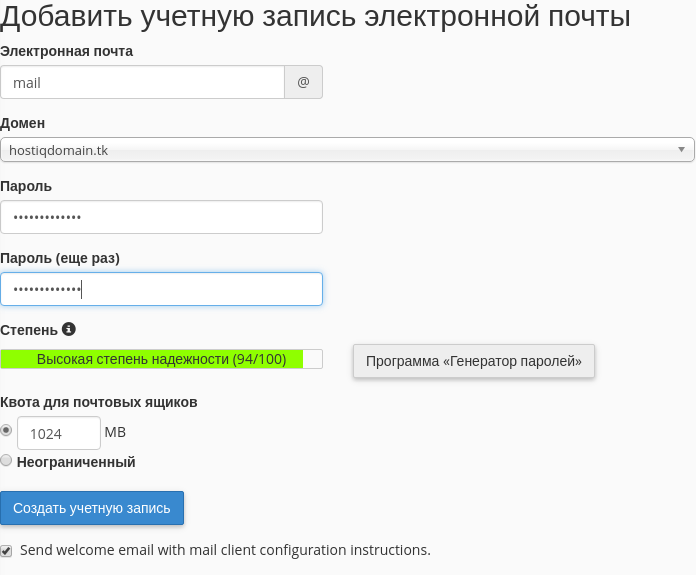
Специальный почтовый адрес на Яндексе также будет полезен, чтобы повторно зарегистрироваться на сайте. Например, если вы забыли пароль от Яндекс ID на этом сайте и не можете его восстановить.
Номер телефона, привязанный к аккаунту, можно использовать как дополнительный логин. Для этого на странице Телефонные номера включите опцию Телефон как логин.
Каждый номер телефона может стать дополнительным логином только для одного аккаунта. При этом для каждого аккаунта можно подключить только один дополнительный логин — таким логином может стать только основной номер телефона.
Допустим, вы сделали дополнительным логином номер +7 987 123-45-67. Теперь вы можете:
Вводить номер телефона (только цифры, например 79871234567) везде, где требуется указать логин Яндекса.
Исключение — страница Восстановление доступа: на ней необходимо вводить именно тот логин, который вы придумали при регистрации.
Использовать адрес [email protected] как почтовый алиас.

Чтобы отправить письмо на такой адрес, номер можно указывать в любом формате (без пробелов) — Почта узнает и [email protected], и [email protected].
Письма, отправленные на этот адрес, попадут в ваш ящик Яндекс Почты. Адрес перестанет работать, если вы отключите дополнительный логин или отвяжете номер от аккаунта.
Если номер телефона перейдет к другому человеку, и новый владелец подключит его как дополнительный логин, электронный адрес также перейдет к нему. Как этого избежать:
Если вы потеряли SIM-карту, восстановите ее в салоне сотового оператора.
Если вы поменяли номер, отвяжите старый номер и привяжите новый на странице Телефонные номера.
Написать в службу поддержки
регистрация личного кабинета, авторизация на электронной почте
Содержание
- Регистрация аккаунта
- Как проверить адрес почты
- Вход в почту
- Создать аккаунт Гугл
- Видео по теме
Gmail.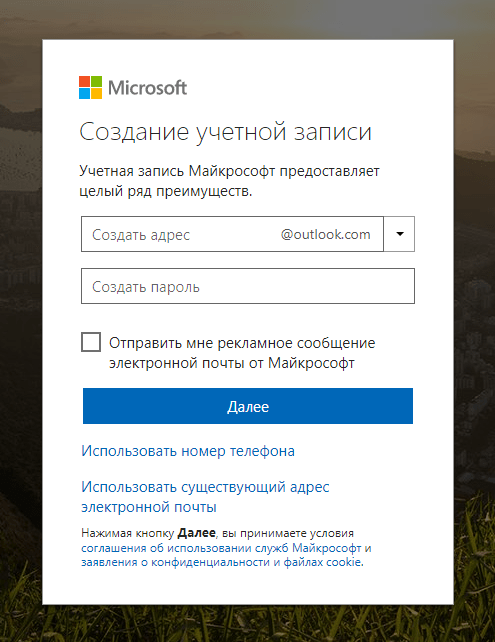 com является крупнейшим почтовым сервисом, принадлежащим компании Google. С его помощью можно бесплатно создавать электронные адреса и общаться со всем миром из любой точки просто по сети интернет. Зарегистрировавшись, кроме непосредственно учетной записи, пользователи получают доступ ко всем другим сервисам компании, а также к дисковому пространству. Рассмотрим подробнее, как создать аккаунт gmail.
com является крупнейшим почтовым сервисом, принадлежащим компании Google. С его помощью можно бесплатно создавать электронные адреса и общаться со всем миром из любой точки просто по сети интернет. Зарегистрировавшись, кроме непосредственно учетной записи, пользователи получают доступ ко всем другим сервисам компании, а также к дисковому пространству. Рассмотрим подробнее, как создать аккаунт gmail.
Регистрация аккаунта
Важно! Регистрация почтового ящика предполагает создание аккаунта Гугл. Это одни и те же данные, которые пользователь может использовать для авторизации во всех приложениях и сервисах компании.
Если у вас еще нет почтового адреса и аккаунта в Гугл, то создать новый можно перейдя на сайт Gmail.com или открыв сайт https://www.google.ru. В верхнем правом углу будет находиться кнопка «Почта», нажав на которую произойдет переадресация на mail.google.com.
Здесь появится окно для авторизации в системе, но так как профиля пока нет, кликаем по кнопке «Создать аккаунт».
Откроется форма регистрации, в которой нужно указать следующие данные:
• Поля «Фамилия» и «Имя». В эти поля нужно ввести свои настоящие данные, так как в будущем они могут понадобиться при возникновении сложностей с восстановлением доступа. При желании имя и фамилию можно будет в дальнейшем скрыть.
• Поле «Имя пользователя». Оно является логином вашей учетной записи и тем адресом, на которой будут отправляться письма, поэтому является очень важным. Для ввода используйте только буквы латинского алфавита, цифры и точки.
Внимание! При выборе имени могут возникнуть проблемы, так как возможно использование только уникальных логинов, каждый из которых принадлежит только одному человеку. А значит, создать электронную почту с одинаковыми имена пользователей нельзя. Например, вы хотите выбрать логин «umnik» и вводите его в поле. Система подсветит строку красным, так как нужно использовать не меньше 6 символов. Дополняем наш ввод парой букв. Система снова подсвечивает строку красным, но на сей раз проблема в том, что такое имя уже занято другим пользователем.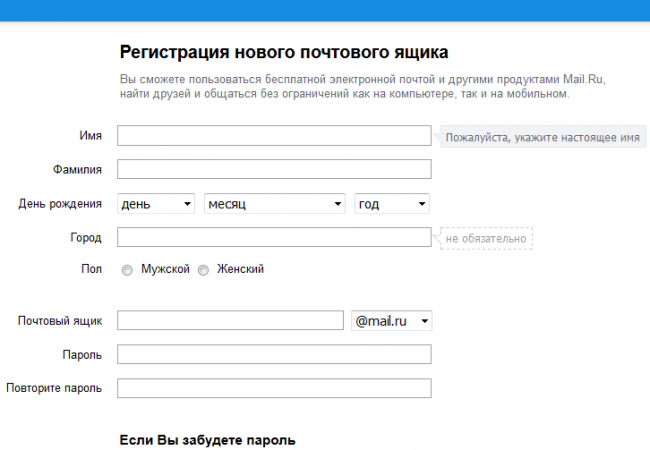
Автоматически гмайл подскажет логины, похожие с выбранным вами значением, которые еще свободны и которые можно использовать.
Можно выбрать одно из подсказанных значений либо потратить еще немного времени, чтобы придумать что-то свое. Имя пользователя сменить в будущем нельзя, поэтому важно выбрать его на начальном этапе. Если вы планируете активно использовать почту для переписки, то имя должно быть не длинным, понятным, желательно без точек и цифр, чтобы его можно было легко продиктовать по телефону. Когда выбор сделан и имя оказалось свободным для регистрации, нажимаем «Enter» и переходим к следующему этапу.
• Поле «Пароль». На gmail пароль должен состоять из 8 символом минимум, должен отличаться от паролей на других сайтах и быть надежным. В нем используются буквы латинского алфавита различных регистров и цифры. Так как чаще всего забывается именно пароль, запишите его в надежное место. Его ввод нужно выполнить дважды: в строке «Придумайте пароль» и в строке «Подтвердите пароль».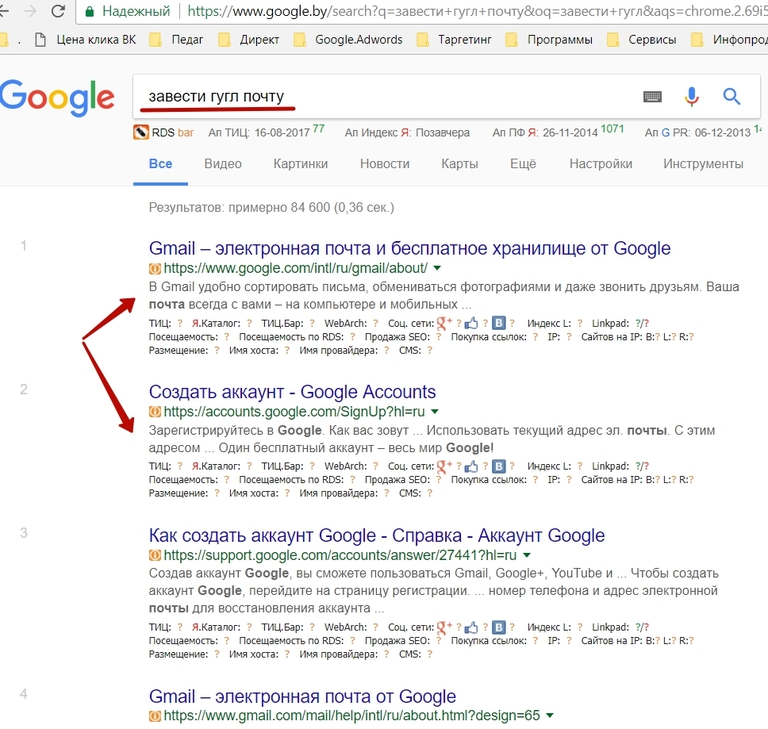
• «Пол» и «Дата рождения». Поля являются обязательными для заполнения. В графе «День» и «Год» цифры вводятся вручную, в графе «Месяц» значение выбирается курсором. Лучше вводить настоящие данные, чтобы не забыть их. Хоть данная информация нигде не используется, но при возникновении проблем с входом проще будет вернуть доступ.
• «Дополнительные данные». К ним относятся запасной адрес электронной почты, мобильный телефон и страна. Они не являются обязательными для заполнения, но лучше их не пропускать. Мобильный телефон и запасной почтовый ящик также понадобятся при восстановлении доступа.
Когда все данные введены, жмем кнопу «Далее». Если система перейдет к следующему шагу, значит все заполнено верно. Если что-то не так, то строка с ошибкой будет подсвечена красным. Смотрим внимательно на пояснения и исправляем недочеты.
Затем нужно будет принять условия использования гмейл и ознакомиться с политикой конфиденциальности. Сделав это, нажимаем кнопку «Принимаю». Она будет доступна для клика после просмотра информации.
На этом все. Регистрация успешно завершена и можно переходить к работе с сервисом нажав «Перейти к сервису Gmail».
Читайте также:
Как удалить электронную почту Gmail
Как проверить адрес почты
После того, как вы перешли в почтовый ящик, Гугл покажет приветственное окно, в котором будут описаны основные возможности системы. Закрыв его, может начинать переписку. Чтобы посмотреть свой адрес почты, нужно кликнуть по иконке в верхней правой части экрана с буквой вашего имени. Во всплывающем окне под именем и фамилией будет написан ваш адрес.
Вход в почту
Чтобы входить в почту после регистрации, нужно открыть сайт Гугл и нажать слово «Почта». Сразу после этого появится поле для ввода логина, а затем и пароля. Если вы сохранили эти данные в браузере, то вход произойдет автоматически.
Также в почту можно перейти после нажатия кнопки с 9 точками. Это выпадающее меню со всеми сервисами Google. Выбираем в нем почту. А дальше действия аналогичны.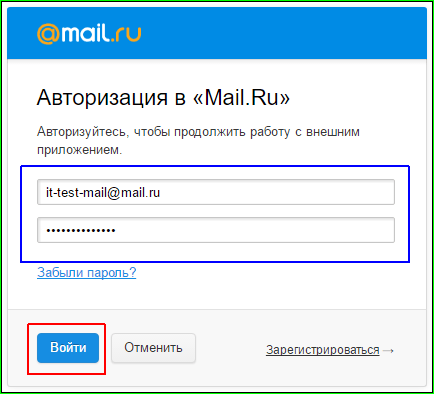
Подробней об авторизации в системе Google читайте тут.
Создать аккаунт Гугл
Создавая аккаунт почты gmail, мы автоматически создаем аккаунт Гугл. Но если почтовый клиент нам не нужен, зарегистрироваться в поисковике можно следующим образом:
1. Переходим на специальную страницу https://accounts.google.com/signup/v2/webcreateaccount?flowName=GlifWebSignIn&flowEntry=SignUp
2. Заполняем поля «Имя», «Фамилия», «Пароль» (дважды) и жмем «Далее».
3. Вводим номер телефона, резервный адрес почты, а также пол и дату рождения. Жмем «Далее».
4. Соглашаемся с политикой конфиденциальности, принимаем условия и следуем подсказкам системы. В конце отобразится уведомление об успешном создании аккаунта.
Таким образом, сделать электронную почту gmail или аккаунт Google очень просто, понадобится всего пару минут времени и Сеть интернет. А благодаря данному ресурсу, вы получите возможность пользоваться дисковым пространством, быть активным пользователем YouTube, скачивать приложения из магазина Google Play , работать с облачными документами и многое другое.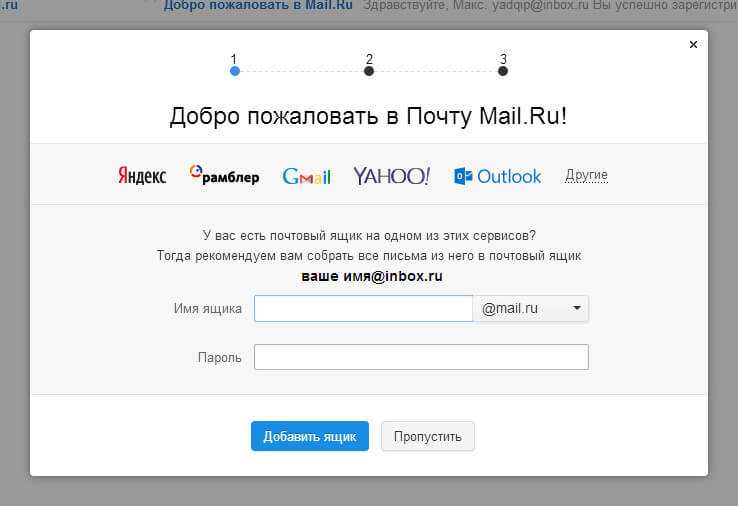
Outlook — бесплатная личная электронная почта и календарь от Microsoft
Outlook — бесплатная личная электронная почта и календарь от Microsoft- Загрузить Outlook для iOS
- Загрузить Outlook для Android
- Загрузить Outlook для Android
- Продолжить вход в Outlook
Подключить. Организовать. Добиться цели.
Бесплатная электронная почта и календарь Outlook
Все, что вам нужно, чтобы быть максимально продуктивным и всегда на связи — дома, в дороге и в любом другом месте.
Создать бесплатную учетную запись
Бесплатная электронная почта и календарь Outlook
Microsoft
Загрузить Outlook для iOS Загрузить Outlook для AndroidБудьте в курсе самых важных сообщений и событий.
- Одно площади-интерфейс-ICON-EMAIL Электронная почта
- Одно площади-интерфейс-ICON-CALENDAR Calendar
- One Place-inter-inter-inter-in-inter-in-in-inter-in-inter-in-inter-in-inter-in-in-in-inter-in-in-in-in-in-in-in-in-in-in-in-in-in-in-int0037 People
- Одно площади-интерфейс-ICON-задачи Задачи
- ОДИН ПЕРЕДЕЛЕ-МЕСТЕР-Interface-ICON-Search Поиск
Outlook работает круглосуточно, помогая защитить вашу конфиденциальность и не загромождать почтовый ящик.
- Защита обеспечивается теми же инструментами, которые Microsoft использует для бизнес-клиентов.
- Шифрование данных в вашем почтовом ящике и после отправки электронной почты.
- Автоматическая деактивация небезопасных ссылок, содержащих фишинг, вирусы или вредоносное ПО. Premium
- Обнаружение программ-вымогателей и восстановление важных файлов в OneDrive. Premium
PowerPoint
Сотрудничать легко с Word , PowerPoint и Excel .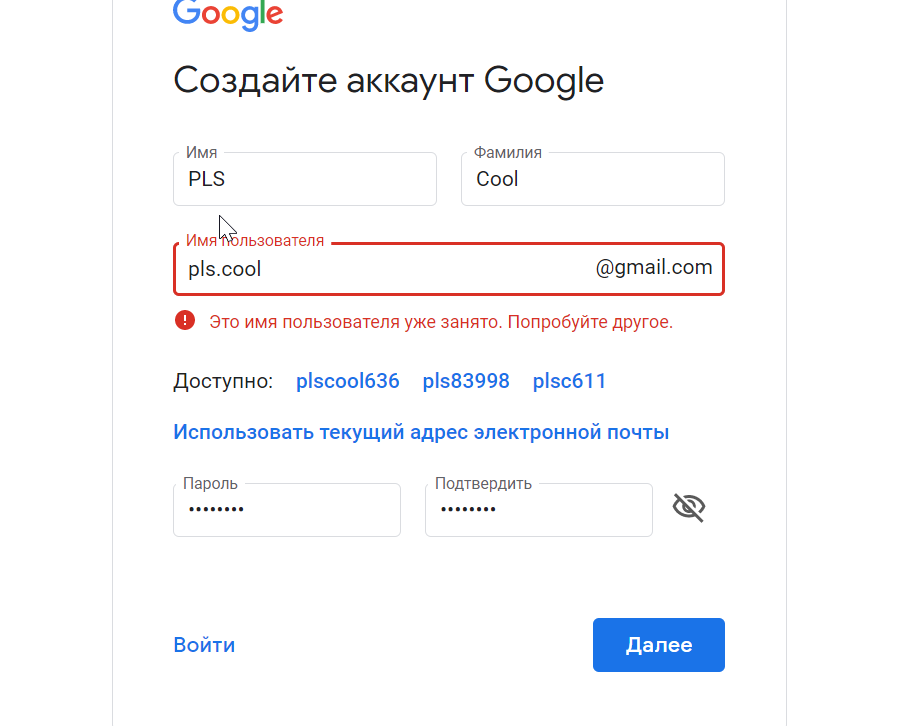 Вы можете общаться в режиме реального времени с Skype — прямо из вашего почтового ящика.
Вы можете общаться в режиме реального времени с Skype — прямо из вашего почтового ящика.
Используйте мощный встроенный календарь Outlook, чтобы отслеживать свои встречи и планировать встречи с другими.
Упростите планирование, отправив информацию о доступности
Простая регистрация на предстоящие рейсы
Мы разработали Outlook.com, чтобы он был самым доступным почтовым ящиком для всех, с интуитивно понятной голосовой навигацией, поддержкой нескольких вспомогательных устройств и более.
Вы нашли это! Мы изменили дизайн и перезапустили Hotmail как Outlook. Мы по-прежнему стремимся создать лучшую бесплатную электронную почту и календарь.
Мы разработали набор премиальных функций Outlook для людей с расширенными потребностями в работе с электронной почтой и календарем. Подписка на Microsoft 365 предлагает интерфейс без рекламы, настраиваемые домены, расширенные параметры безопасности, полную версию Office для настольных ПК и 1 ТБ в облачном хранилище.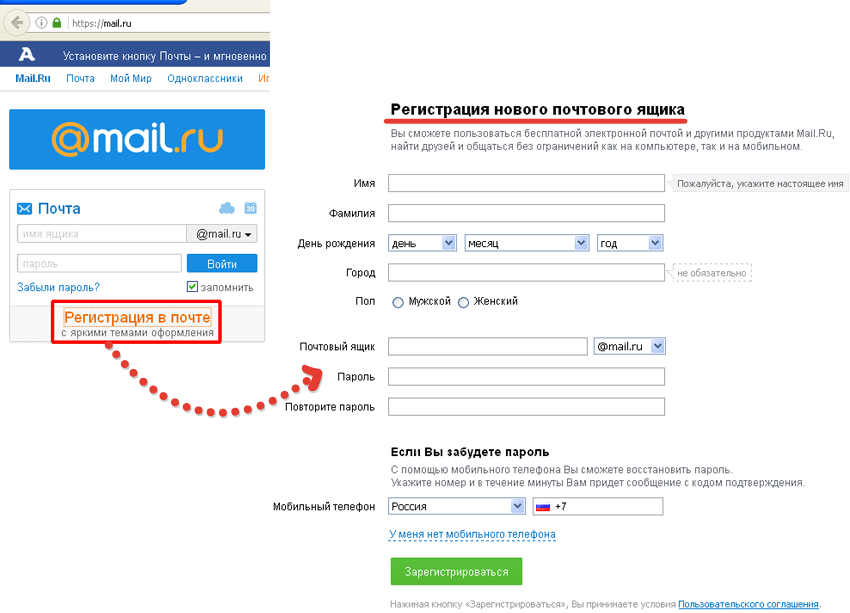 Узнайте о премиальных функциях Outlook, которые поставляются с Microsoft 365
Узнайте о премиальных функциях Outlook, которые поставляются с Microsoft 365
Создайте бесплатную учетную запись электронной почты сегодня
Получите службу электронной почты, которая соответствует вашим потребностям
- Простая регистрация в несколько шагов
- Надежная защита данных
Как создать учетную запись электронной почты с помощью GMX
GMX упрощает работу с электронной почтой — вы можете зарегистрироваться всего за несколько шагов. Сначала нажмите кнопку «Зарегистрироваться» на главной странице GMX. Вам будет предложено предоставить несколько деталей, таких как ваше имя, адрес и дату рождения. Эти личные данные остаются конфиденциальными — GMX никогда не будет делиться ими с кем-либо еще. Затем введите желаемый адрес электронной почты (идентификатор электронной почты), состоящий из имени пользователя и доменного имени, а также безопасного пароля. Теперь ответьте на контрольный вопрос, прочитайте и примите положения и условия, после чего вы будете готовы начать пользоваться своей новой бесплатной учетной записью электронной почты!
Вам будет предложено предоставить несколько деталей, таких как ваше имя, адрес и дату рождения. Эти личные данные остаются конфиденциальными — GMX никогда не будет делиться ими с кем-либо еще. Затем введите желаемый адрес электронной почты (идентификатор электронной почты), состоящий из имени пользователя и доменного имени, а также безопасного пароля. Теперь ответьте на контрольный вопрос, прочитайте и примите положения и условия, после чего вы будете готовы начать пользоваться своей новой бесплатной учетной записью электронной почты!
Преимущества бесплатной учетной записи электронной почты GMX
В GMX мы стремимся оптимизировать работу с электронной почтой без ущерба для функциональности. Таким образом, мы не только упрощаем регистрацию учетной записи электронной почты, но и упрощаем ее использование. Наша электронная почта предлагает бесплатный опыт премиум-класса с интуитивно понятным почтовым ящиком, наполненным отличными функциями, разработанными для того, чтобы сделать электронную почту более удобной и приятной.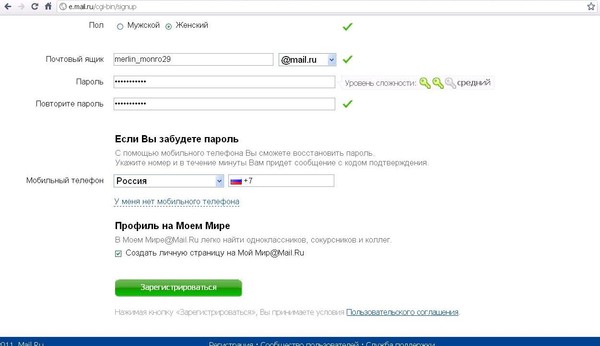
Вот лишь некоторые из наших простых в использовании функций электронной почты:
Псевдонимы адресов
До 10 псевдонимов адресов в одной учетной записи
Размер вложений
Максимальное количество вложений электронной почты 50 МБ
MailCheck
Быстрый доступ ко всем вашим почтовым ящикам с помощью этой надстройки для интернет-браузера
Хранилище электронной почты
До 65 ГБ для хранения электронной почты
Высококачественная защита
Включая антивирус, шифрование электронной почты и интеллектуальный спам-фильтр
Мобильные приложения
Мобильные приложения для вашего смартфона, чтобы вы могли следить за электронной почтой на ходу
Управляйте всеми своими адресами электронной почты вместе
Когда вы регистрируете у нас учетную запись электронной почты, вы можете создать до 10 псевдонимов адресов электронной почты. Лучше всего то, что вы можете управлять ими всеми из одной учетной записи электронной почты. Это позволяет легко разделить личную и деловую переписку, и вы сами решаете, какую информацию об отправителе увидит получатель. Кроме того, вы можете использовать нашу надстройку для браузера MailCheck, чтобы получить доступ ко всем своим почтовым ящикам всего одним щелчком мыши. И настройте GMX Mail Collector для получения ваших сообщений из разных учетных записей электронной почты, даже от некоторых других поставщиков электронной почты, чтобы вы могли читать и отвечать на все свои сообщения в папке «Входящие» GMX.
Лучше всего то, что вы можете управлять ими всеми из одной учетной записи электронной почты. Это позволяет легко разделить личную и деловую переписку, и вы сами решаете, какую информацию об отправителе увидит получатель. Кроме того, вы можете использовать нашу надстройку для браузера MailCheck, чтобы получить доступ ко всем своим почтовым ящикам всего одним щелчком мыши. И настройте GMX Mail Collector для получения ваших сообщений из разных учетных записей электронной почты, даже от некоторых других поставщиков электронной почты, чтобы вы могли читать и отвечать на все свои сообщения в папке «Входящие» GMX.
Прощай, низкие ограничения на размер файлов, здравствуй, Облако!
Если в прошлом у вас был бесплатный адрес электронной почты от других провайдеров, вы, вероятно, хорошо знакомы с классической проблемой: ограничением размера файла. В GMX мы понимаем, как раздражает использование другого сервиса только для отправки нескольких изображений или музыки друзьям и семье.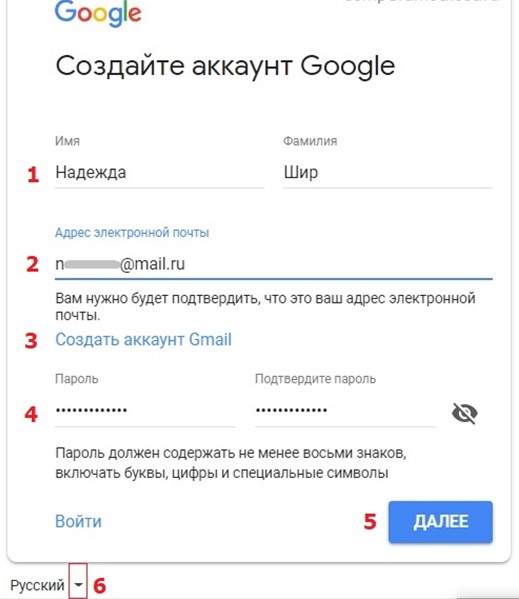 Таким образом, наши бесплатные учетные записи электронной почты имеют щедрый лимит вложений в 50 МБ.
Таким образом, наши бесплатные учетные записи электронной почты имеют щедрый лимит вложений в 50 МБ.
Нужно отправить файл еще большего размера? Нет проблем, просто используйте функцию обмена файлами в облаке, которая включается при создании учетной записи электронной почты у нас. GMX Cloud предоставляет вам 2 ГБ бесплатного защищенного пространства для хранения, которое вы также можете использовать для обмена файлами со своими контактами. Это может показаться сложным, но, как и все функции и инструменты, предоставляемые вашей электронной почтой GMX, он чрезвычайно прост и интуитивно понятен в использовании!
Могу ли я создать учетную запись электронной почты, не указывая свой номер телефона?
GMX дает вам возможность подписаться на электронную почту без номера телефона. Однако мы рекомендуем вам ввести альтернативный адрес электронной почты и номер мобильного телефона в параметрах безопасности вашей учетной записи электронной почты.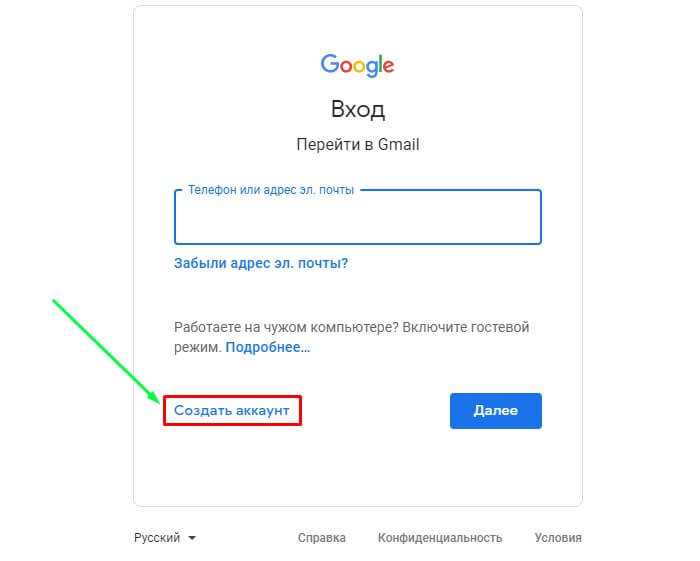


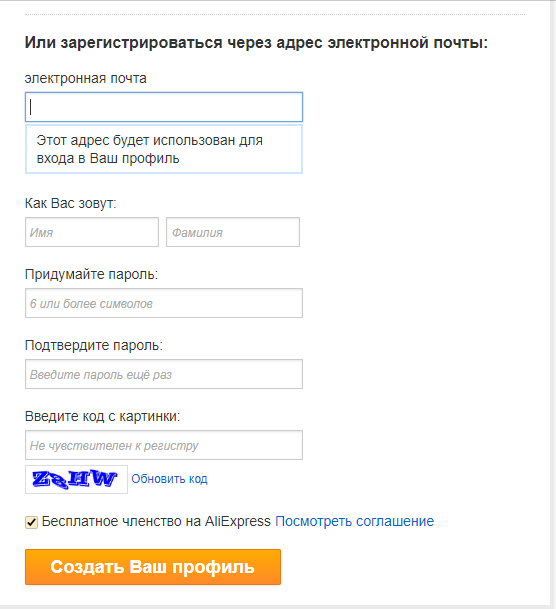 .
.